Problem „Mozilla Firefox używa zbyt dużej ilości pamięci”
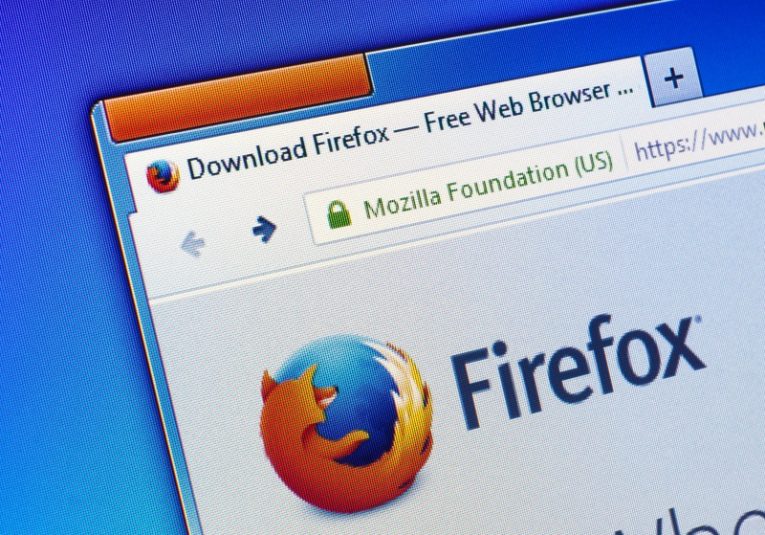
Nowoczesne przeglądarki stały się znane z używania dużej ilości pamięci. Nierzadko zdarza się, że ludzie aktualizują swoje stare systemy, nawet jeśli używają ich tylko do przeglądania. Dodanie większej liczby kart pamięci, aby przeglądarka żądna pamięci była szczęśliwa i działała płynnie, nie jest rzadkością.
Jaki jest punkt przerwania, w którym musisz narysować linię i zacząć szukać problemów z przeglądarką? Kiedy zużywa się zbyt dużo pamięci tylko dlatego, że masz stary komputer i kiedy przyczyną problemu jest złośliwe oprogramowanie lub inne problemy?
W tym artykule założono, że masz co najmniej 8 gigabajtów pamięci systemowej. Uruchomienie systemu Windows 10 w systemie z 4 gigabajtami pamięci i korzystanie z nowoczesnej wersji przeglądarki to po prostu pytanie o kłopoty.
Czasami jednak możesz odkryć, że Twoja przeglądarka Firefox pobiera nadmierną ilość pamięci - nie mówimy o kilku gigabajtach, mówimy o zapełnieniu 6 lub więcej gigabajtów pamięci RAM systemu. W takim przypadku jest kilka rzeczy, które możesz zrobić, aby zaradzić tej sytuacji.
-
Miej otwarte karty pod kontrolą i w odniesieniu do pamięci systemowej
Jeśli chodzi o gwałtowne zużycie pamięci, największym winowajcą są zwykle dziesiątki otwartych kart. W zależności od rodzaju treści, które masz na tych kartach, gdy zawartość multimedialna pochłania więcej pamięci, użycie pamięci RAM może wymknąć się spod kontroli. Jest to szczególnie ważne, jeśli masz otwarte karty między sesjami, a przeglądarka zapamiętuje je i ponownie otwiera przy uruchomieniu.
Jedyną dobrą radą, jaką możemy tu zaoferować, jest monitorowanie wykorzystania pamięci w miarę gromadzenia się otwartych kart. Dobrą praktyką jest nigdy nie przechowywanie więcej niż kilkudziesięciu otwartych kart, nawet jeśli masz 16 lub więcej gigabajtów pamięci RAM. Śledzenie zużycia pamięci przeglądarki i odpowiednie dostosowywanie liczby otwartych kart może bardzo pomóc w problemach z pamięcią.
Ilekroć czujesz, że cały system zwalnia i staje się coraz mniej responsywny, spróbuj zamknąć kilka zakładek, szczególnie tych, które zawierają treści multimedialne, takie jak przesyłanie strumieniowe audio lub wideo, a wynik powinien być natychmiastowy i namacalny.
-
Sprawdź, czy rozszerzenia do Firefoksa wymagają dużej ilości pamięci i potencjalnie niechcianych dodatków
Dodatki do przeglądarki Firefox, w szczególności rozszerzenia, mogą powodować znaczne zużycie pamięci. Aby sprawdzić, jakie rozszerzenia masz aktualnie zainstalowane w przeglądarce Firefox, kliknij przycisk menu hamburgera w prawym górnym rogu okna przeglądarki, a następnie kliknij opcję „Dodatki”. Spowoduje to otwarcie nowej karty przeglądarki zawierającej menedżera dodatków do przeglądarki Firefox.
Przejrzyj listę zainstalowanych rozszerzeń, znajdującą się w części okna „Zarządzaj rozszerzeniami”. Możesz próbować wyłączać rozszerzenia jeden po drugim, aż zauważysz zauważalną poprawę zużycia pamięci przeglądarki i wydajności systemu. Gdy znajdziesz rozszerzenie powodujące duże zużycie pamięci, wyłącz je lub usuń.
Dodatkowo, jeśli znajdziesz rozszerzenia, których nie dodałeś i które pojawiły się tam bez Twojej zgody lub bez Twojej wiedzy, istnieje spora szansa, że mogą to być potencjalnie niechciane programy lub PUP. Chociaż nie są one tym samym, co w pełni rozwinięte złośliwe oprogramowanie, często powodują wyjątkowo duże zużycie pamięci, więc można je usunąć, aby poprawić wydajność.





